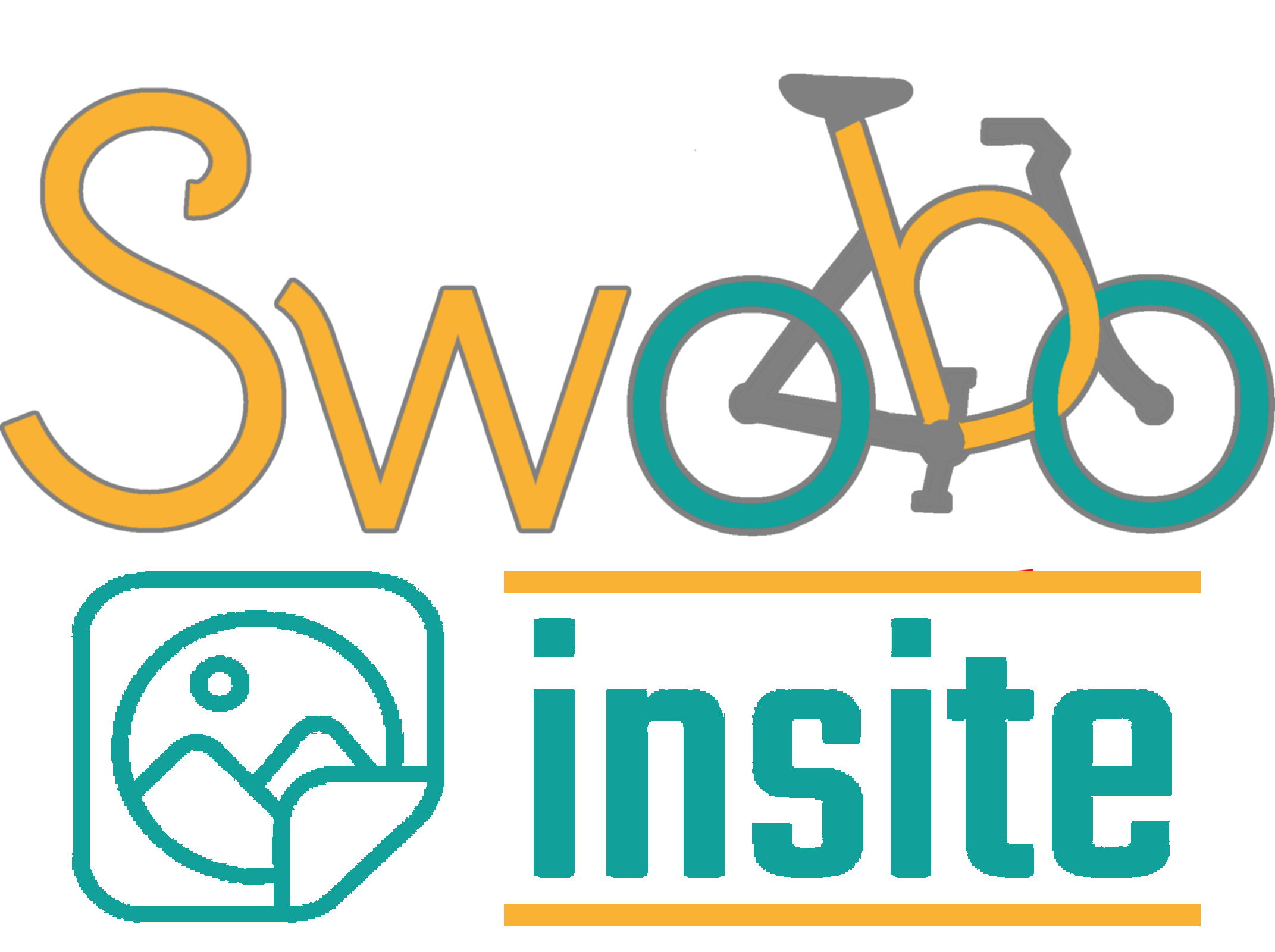
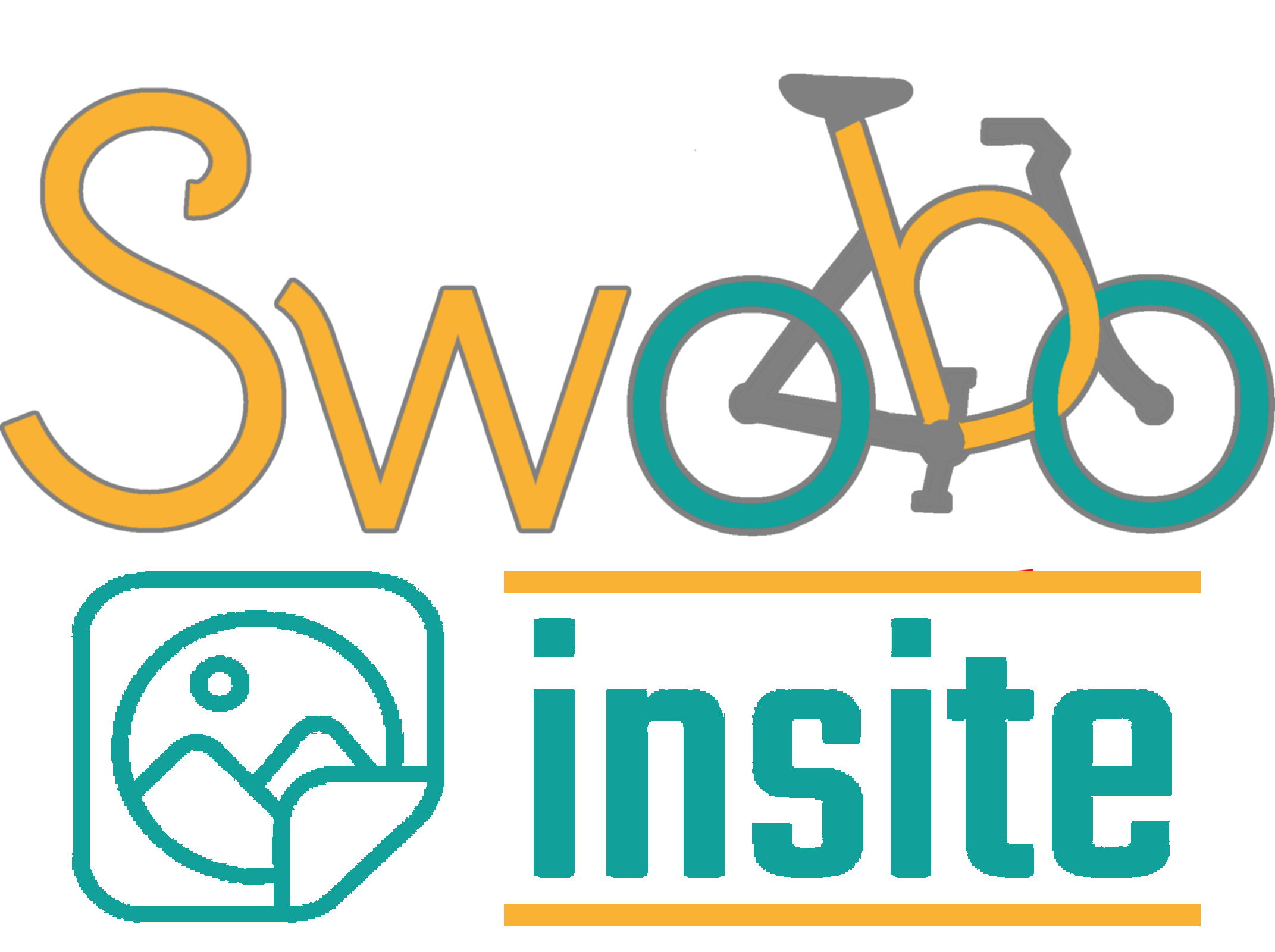
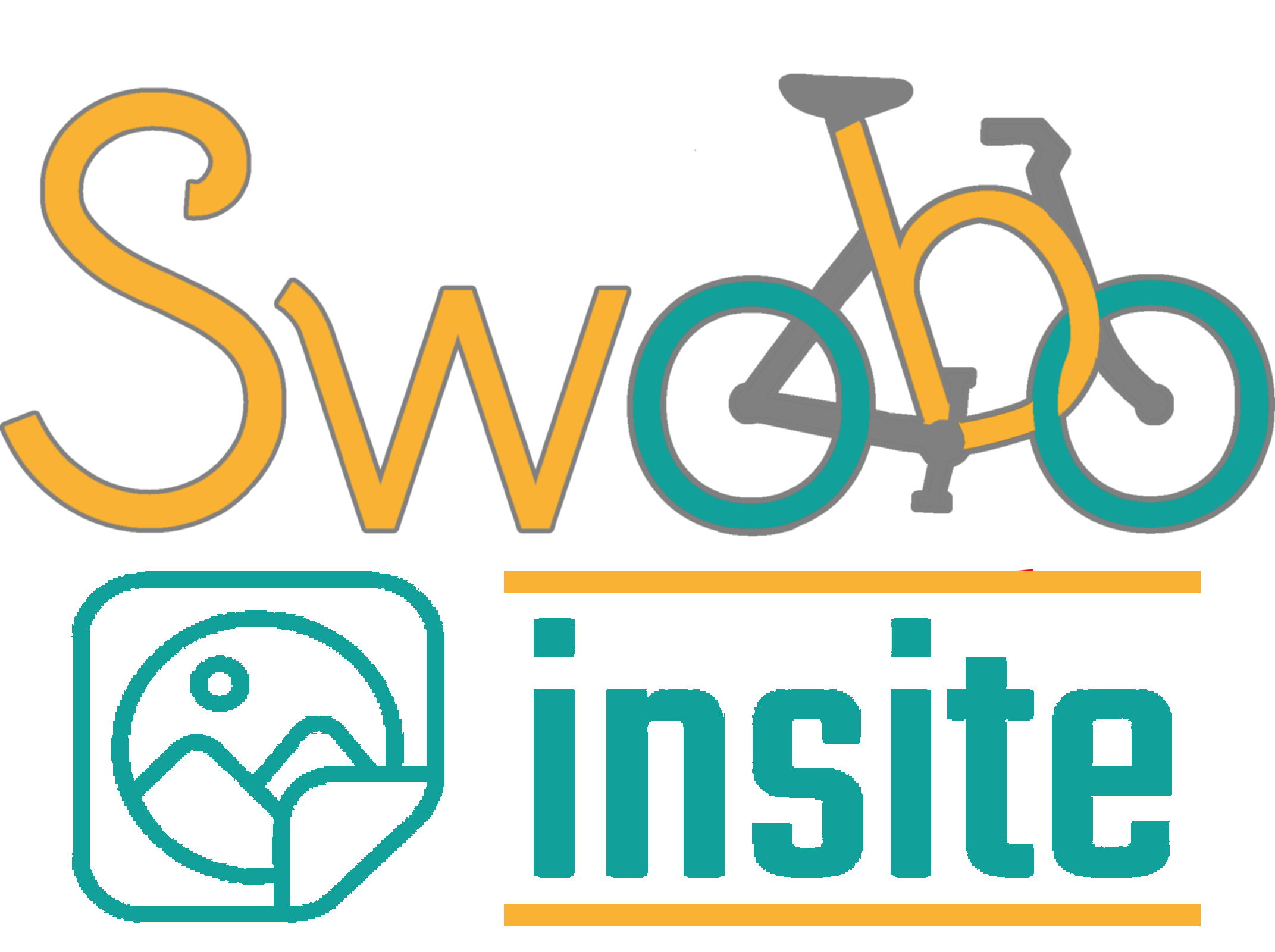
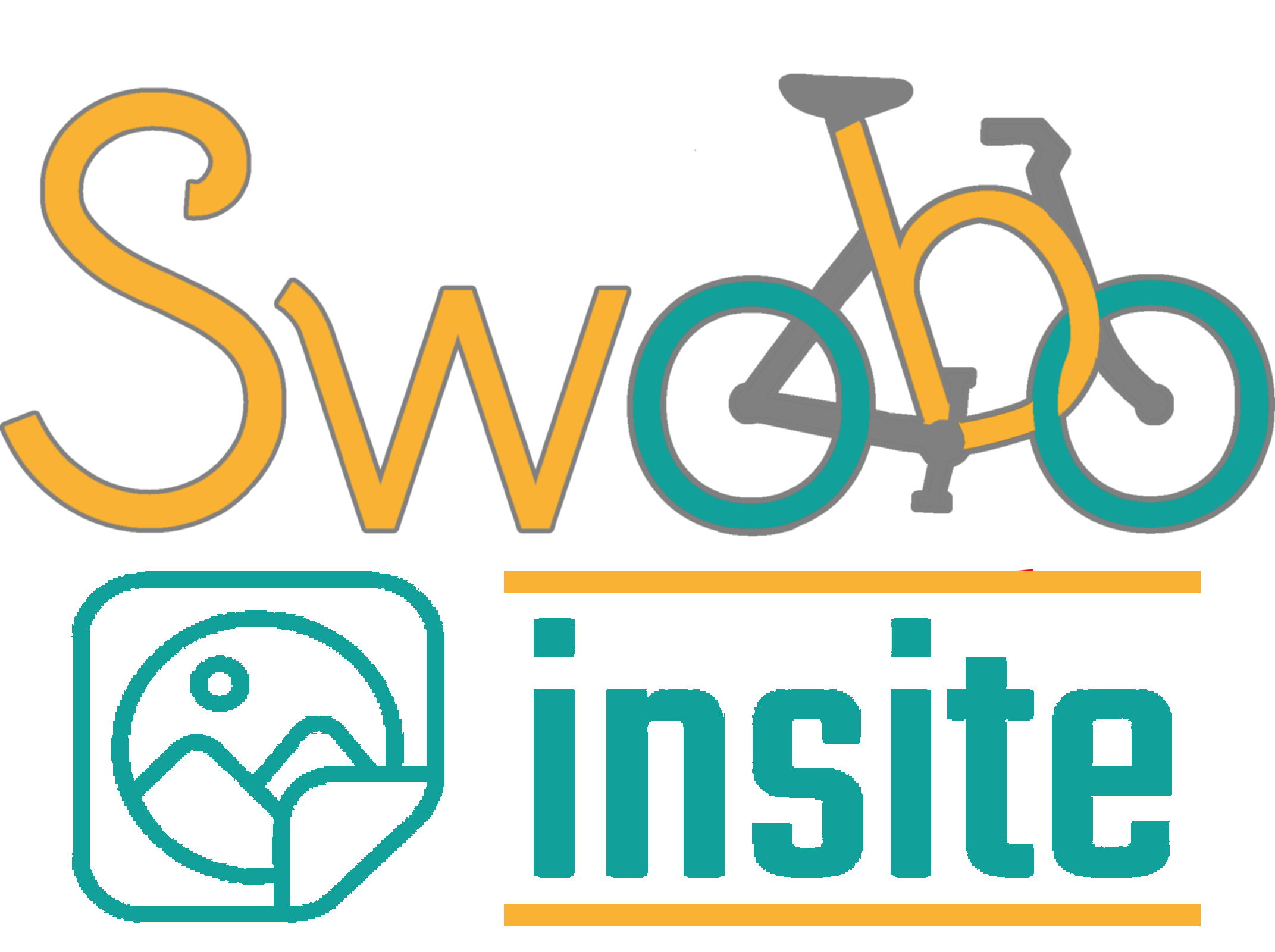
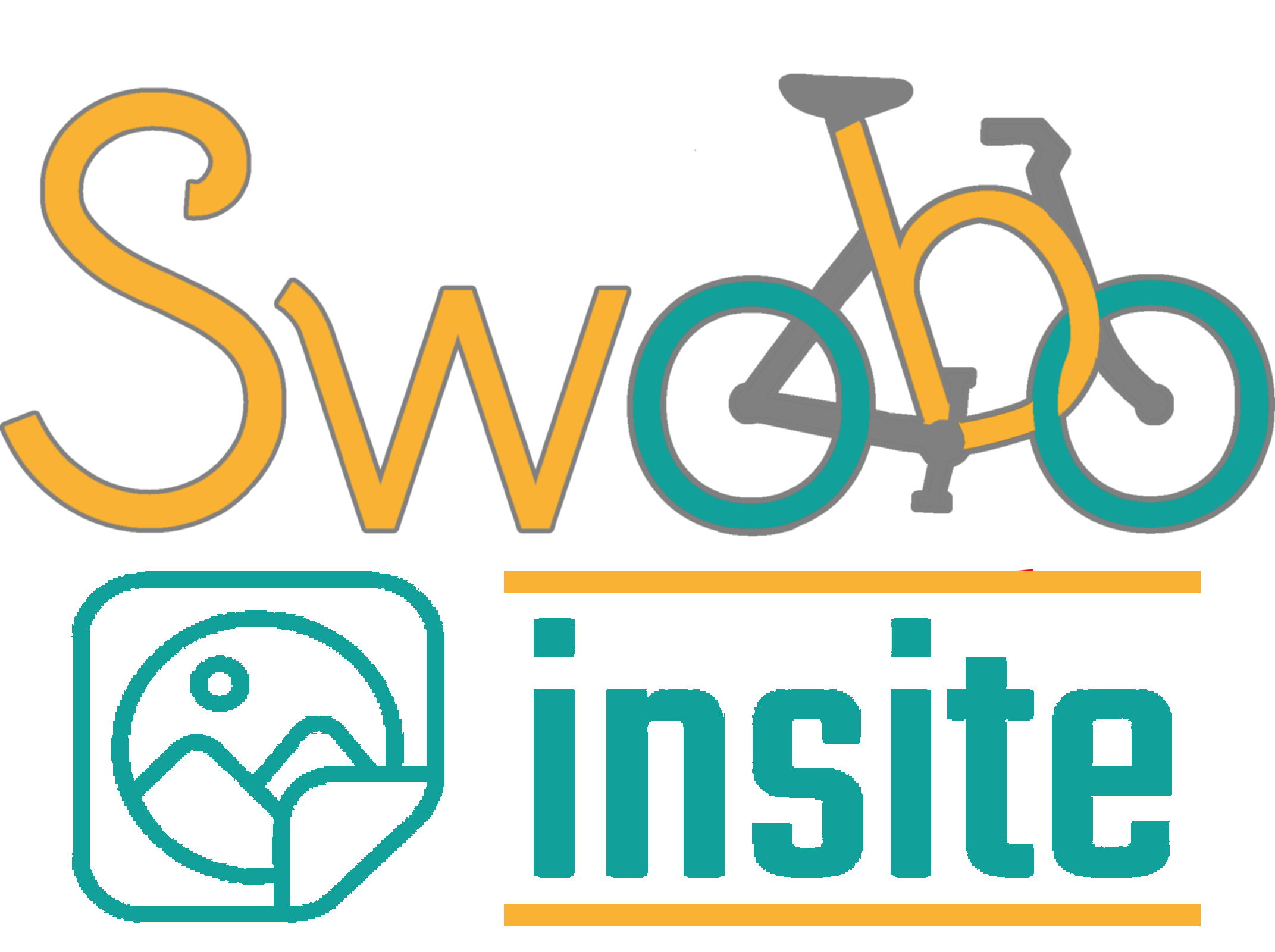
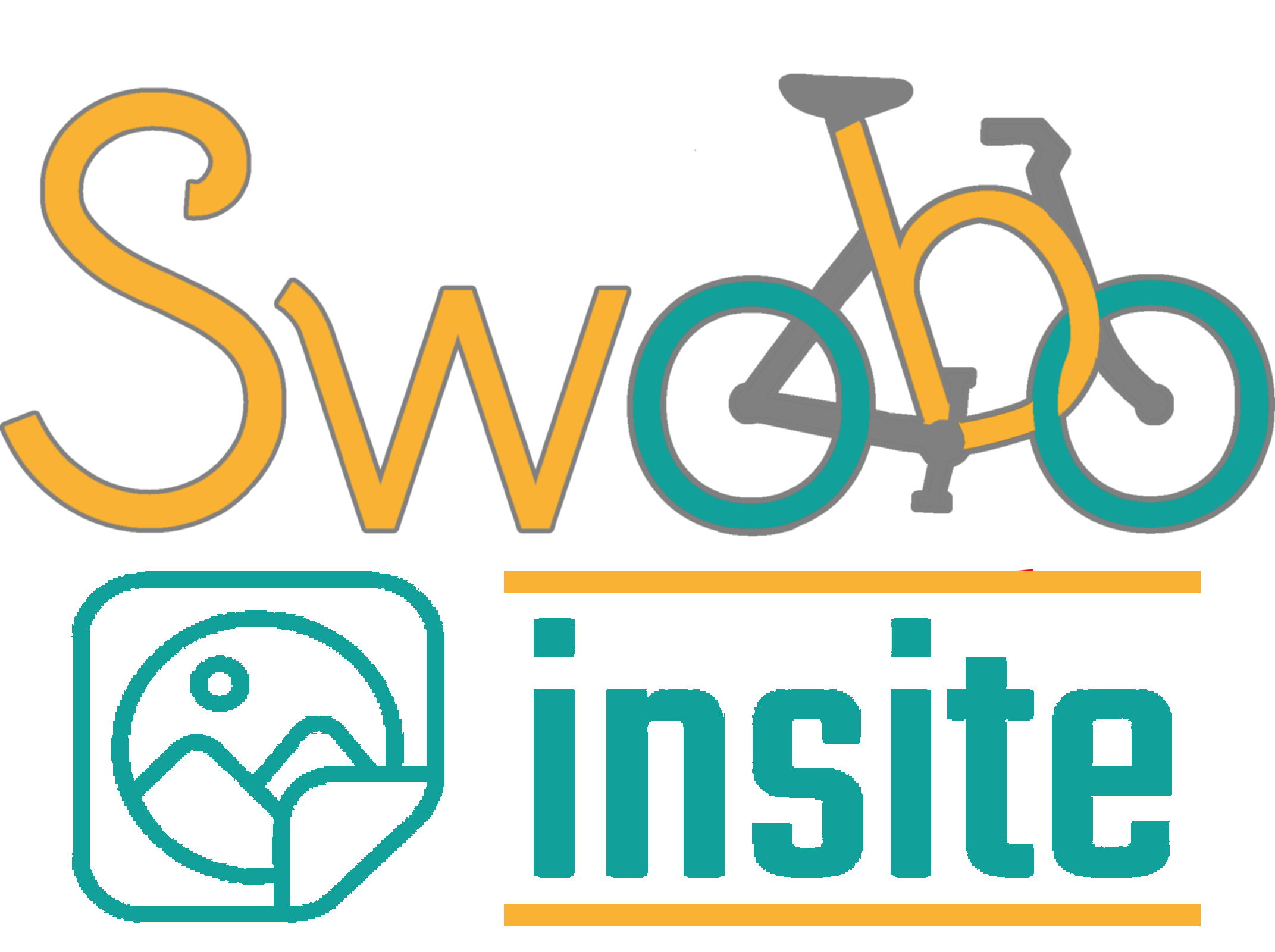
Die Basis für die Erstellung einer eigenen Karte ist das OpenStreetMap Projekt. Es handelt sich dabei um eine Datenbank die frei nutzbare Geodaten sammelt, strukturiert, und für die Nutzung durch jedermann vorhält.
Die Informationen bei z.B. Komoot stammen auch aus dieser Datenbank
Die Nutzung ist kostenlos. Man benötigt dafür keine spezielles Programm auf dem PC, und auch keine App für das Smartphone.
Die Daten die du für deine eigene Karte anzeigen möchtest müssen im gpx Format voerliegen. Bei Komoot geradelte Strecken kannst du direkt als gpx runterladen.
Hier geht es zu meinem "Erklärvideo" bei YouTube

Wenn du dich bei OSM (OpenStreetMap) registrierst, dann akzeptierts du mit den Nutzungsbedingungn, dass du deine Informationen hier mit allen Nutzern teilst.
Das bezieht sich vor allem auf die Daten in der öffentlichen OSM Datenbank, wenn du z.B. eine Ladestation in deiner Nähe einpflegst.
Deine persönliche Karte mit deinen Touren musst du nicht mit allen teilen. Hier entscheidest du selber ob nur du sie sehen kannst, oder mit wem du die Karte teilen möchtest.
Hier kommst du zur Anmeldeseite bei OSM
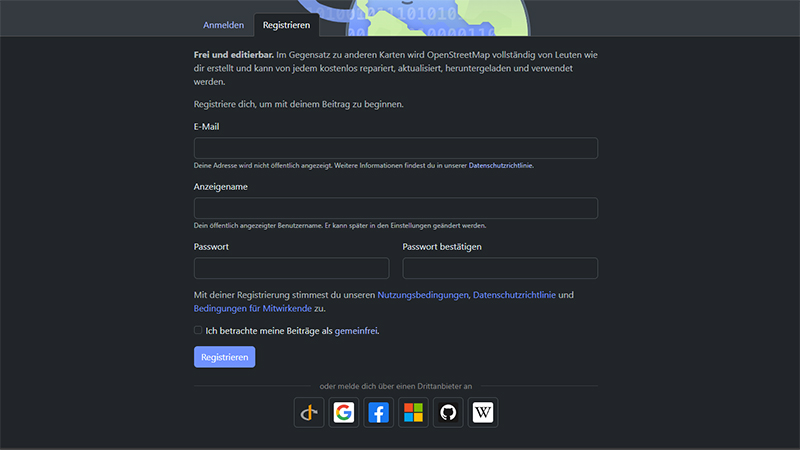
Wenn du dich registriert hast erhälst du eine Email. In dieser Email musst du mit einem Klick auf den Link deine Registrierung bestätigen. Du wirst jetzt automatisch auf die OSM Karte weitergeleitet. Hier kannst du keine eigenen Karten Anlegen, diese Seite kannst du jetzt schliessen.
Innerhalb von OSM gibt es das Projekt uMap. Es basiert auf den kostenlos verfügbaren Karten von OSM und ermöglicht auch dir dort eigene Karten anzulegen.
Melde dich hier mit deinen Anmeldedaten von OSM an.
Hier kommst du zur Anmeldeseite von uMap
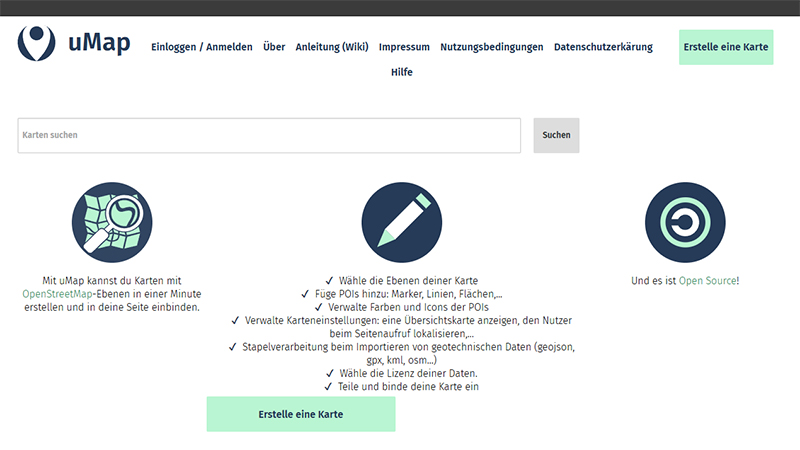
Wenn du dich angemeldet hast, dann klicke oben rechts im Bild auf die Schaltfläche "Erstelle eine Karte".
Jetzt öffnet sich der Karten Editor. Es gibt hier sehr umfangreiche Möglichkeiten die Darstellung zu bearbeiten.
Der Einfachheit halber erkläre ich hier nur die einfache Erstellung.
Hier fidnest du die ausführliche Anleitung für alle Funktionen von uMap
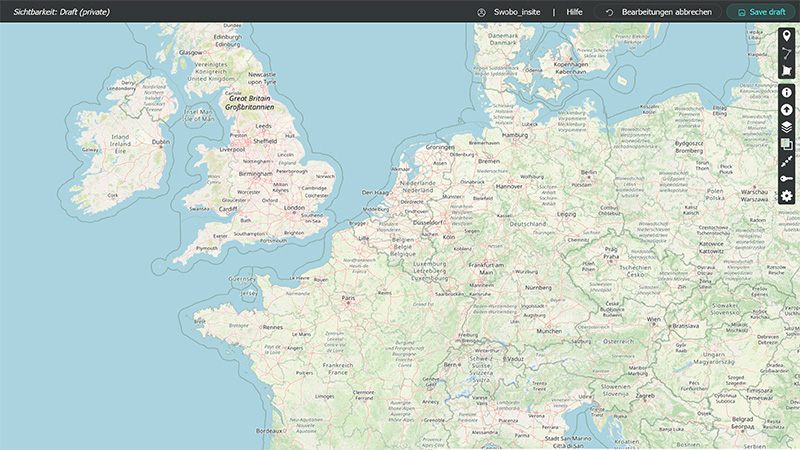
Klicke rechts im Bild auf Daten importieren.

Klicke auf Durchsuchen um eine Datei auszusuchen.
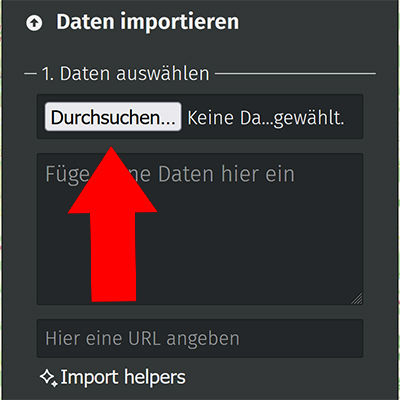
Klicke jetzt auf Daten importieren um die Datei hochzuladen.
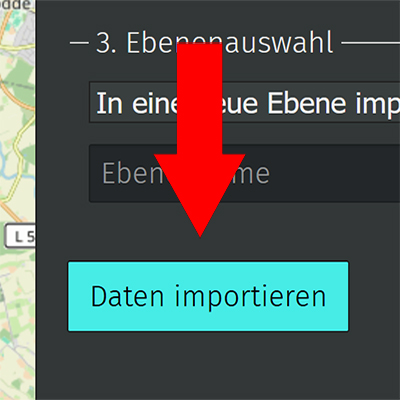
Zur Ansicht deiner Strecke kliche auf Browser öffnen
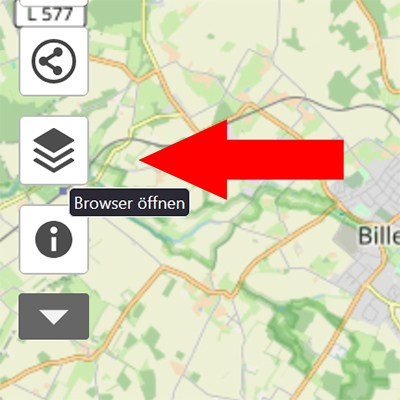
In der Ebene 1 findest du jetzt deine Strecke. Die Bezeichnung der Ebene, die Bezeichnung der Strecke und auch der Name der Karte, lassen sich hier sehr simpel ändern.
Damit die Änderungen gespeichert werden, muss man sie am Ende mit einem klick oben rechts im Bild auf die grüne Schaltfläche "Save draft" speichen.
Um weitere Strecken hinzuzufügen klickst du wieder auf importieren.